
*本文根據2024 年 6 月 1 日的文章重新編輯。
文字與攝影: MasakiNonaka
光是看著桌子上堆滿的東西和到處都是的電線就很難集中注意力。為了切換到工作模式,保持桌面整潔是一件很重要的事。
我想介紹的是「Anker 675 USB-C 擴充基座」,有了這個就可以創造一個高效工作的「最佳辦公環境」!
什麼是擴充基座?

Anker「675 USB-C 擴充基座(12 合 1,顯示器支架,無線)」 32,990日圓→22,990日圓(含稅,Prime Day價格)
簡單來說,擴充基座是一個中繼設備,可以用一根 USB-C 線將顯示器、鍵盤、麥克風等外部設備連接到電腦上。
類似的裝置有擴展筆記型電腦的USB集線器,但我認為這是一個升級版的產品。

外觀上頗具科技感,但其沉穩的灰色和柔滑的質感,作為室內裝飾看起來很棒!
有哪些重要的功能?
Anker 的「擴充基座」可以在這裡連接12個裝置,簡要總結如下:
- 無線充電板
- USB-C 上游端口,輸出功率高達 100W,兼容 USB PD,2 個 USB-C 端口,兼容 USB 3.2 Gen2 (10 Gbps)
- USB-A 端口,兼容 USB 3.2 Gen2(10 Gbps,7.5 W / 4.5 W) ) 三個
- 4K (60Hz) 相容於 HDMI 連接埠
- 3.5mm 音訊插孔
- 乙太網路連接埠
- microSD 和 SD 卡插槽
 主機背面的連接埠
主機背面的連接埠

擁有這麼多端口,應該不再會為USB埠或卡槽不足而煩惱了。
安裝過程
實際使用後,我成功用它來改善我家裡的辦公桌環境!

這次我連接了 PC 顯示器、USB 麥克風、鍵盤、顯示器燈、外接 SSD、耳機和 SD卡。

可能更換頻率較低的 HDMI 和電源連接埠位於背面,而可能經常更換的 SD 卡插槽和 USB 連接埠則位於左側。

還可以將多餘的電線纏繞在背面,這樣您就不必擔心它們會變得凌亂。

桌有橡膠墊,可固定在桌子上,安裝平穩,不會輕易滑動,我花了大約 20 分鐘來設定。
 您可以使用無線充電板為智慧型手機充電
您可以使用無線充電板為智慧型手機充電
如果沒有這個擴充基座,要將所有設備連接到PC上會變得這樣……

我認為僅憑這張照片就可以傳達出這台機器的功能和優點。
我想談談回家後的感覺是多麼舒適
在此,我想談談我實際使用時感受到的「舒適感」 。
當我同時使用多個設備時,下班回來必須將它們一台一台連接到我的電腦上,非常繁瑣。
但有了這個擴充基座,只需一根 USB-C 連接線就可以完成了。

它不僅可以傳輸數據,還可以同時為您的筆記型電腦提供 100W 的電力,讓您可以繼續工作,而無需擔心電池問題。
每次我出去時,我都需要拔掉所有連接線,回來後重新連接線,現在消除了這個麻煩的動作,回家後要工作的心理障礙就大大降低了。

此外,它還附有將「擴充基座」連接到筆記型電腦所需的 USB-C 轉 C 的轉接線,個人覺得這樣的細心安排也是我選擇Anker 的原因之一。
作為支架的功能

大多數擴展基座都是盒狀機殼,具有顯示器支架功能的並不多。
 有很多顯示器可以調整高度,但如果你是個高個子,你可能會發現即使在最高設定下,顯示器仍然感覺很低,如果您的視線與顯示器不在同一高度,可能會對您的頸部和背部造成壓力。
有很多顯示器可以調整高度,但如果你是個高個子,你可能會發現即使在最高設定下,顯示器仍然感覺很低,如果您的視線與顯示器不在同一高度,可能會對您的頸部和背部造成壓力。
這款擴充基座兼具顯示器支架功能,也可以讓我們保持良好的姿勢、清晰的視線水平進行工作。
使用支架的另一個優點是,即使在您不工作時也可以保持辦公桌整潔。


您可以將鍵盤和滑鼠存放在支架下,以防止它們沾滿灰塵,最重要的是,您可以騰出辦公桌上的空間,可能也可以提高你看書、寫作、工作的效率!
注意事項
如果您使用 MacBook,通常可以用 USB-C 連接線連接,但如果您使用的是 Windows,則需要記住一些要點。
PC 端的 USB-C 介面雖然外觀相同,但根據標準的不同,效能也有所不同,例如「可以充電但不支援顯示器輸出的介面」、「可以輸出到顯示器但不支援顯示器輸出的介面」等。
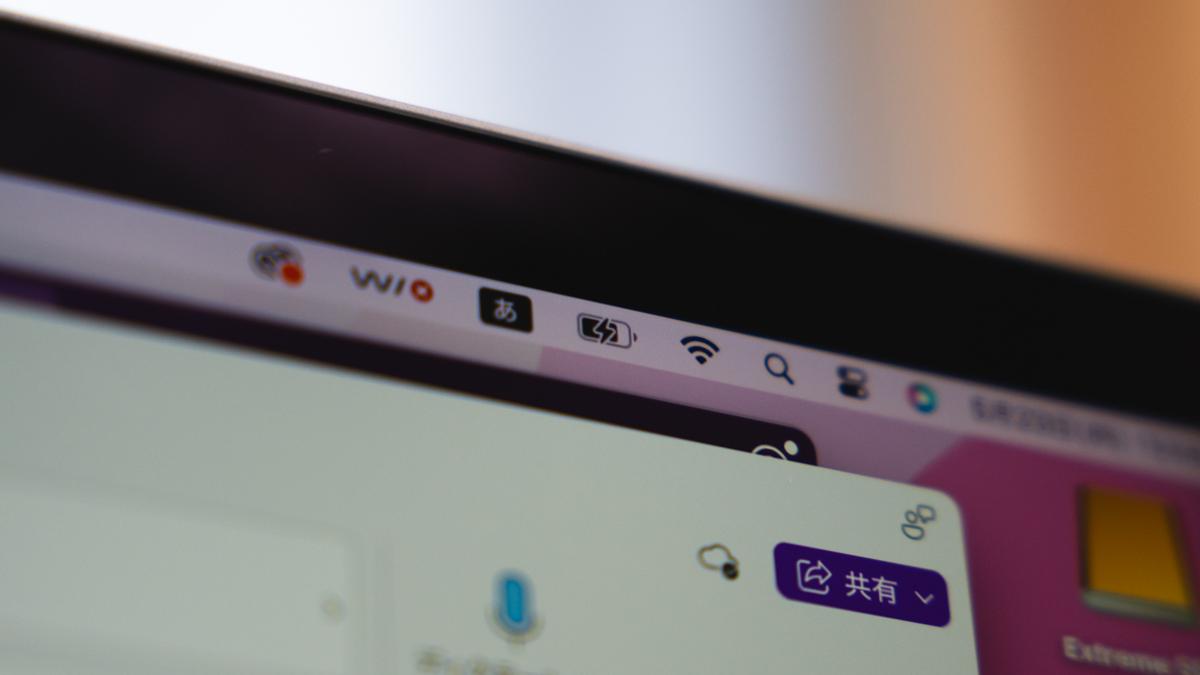
因此,我們建議您提前檢查您的筆記型電腦的 USB-C 連接埠是否支援「顯示器輸出」和「充電」 !
不用擔心,即使您不能只充電或只輸出顯示器,您仍然可以一次連接所有輸入設備,因此「擴充基座」不會變得完全無用。
<> *要使用顯示器輸出和供電功能,您的 PC 必須支援 USB PD 和 DisplayPort Alt 模式或 USB-C 3.2 Gen2。
雖然價格略高……

Anker 的 675 USB-C 擴充座可讓您的辦公桌擺脫雜亂的電纜,同時也能減輕您身體的壓力。雖然價格有點貴,但我覺得他提供的好處很多,值得購買。
◎本文經 Roomie 日文版 授權刊登,原文發表於此,作者為ROOMIE編集部。
本文初稿使用 AI 翻譯。
